Когато става въпрос за архивиране Gmail имейл архив, повечето потребители се включат за имейл клиенти за настолни компютрикато Mozilla Thunderbird, Microsoft Outlook и т.н., за да архивирате бързо не само имейлите, но и календара и контактите на Google. За да архивирате имейли от Google Mail акаунт, просто трябва правилно да конфигурирате имейл клиента за необходимия акаунт, за да запазите всички имейли за офлайн преглед. Въпреки това, имейл клиентите не поддържат възстановяване на архивирани имейли от един акаунт в друг и често не успяват да изтеглят имейлите в оригинален формат. Gmvault е прясно изпечено конзолно приложение заWindows, Mac OS X и Linux OS, които са разработени, за да променят начина на архивиране и възстановяване на имейли от множество акаунти в Gmail. Въпреки че не ви предлага GUI (графичен потребителски интерфейс) за извършване на операцията за архивиране, приложението за конзолата се предлага с просто синхронизирам и Възстанови Поддържа командите за бързо запазване на имейлите на твърдия ви диск и възстановяването им в посочения акаунт в Gmail. Подробности, които трябва да следвате след скока.
Приложението включва множество функции заперсонализирайте функциите за архивиране и възстановяване на имейли. Въпреки че поддържа различни превключватели за приспособяване на режимите на синхронизиране и възстановяване, той записва всички имейли от посочения имейл акаунт в отделна папка, която може да бъде преместена в други системи за синхронизиране и възстановяване на имейли. Освен режима на пълно резервно копие, той предлага режим на бърза синхронизация, който извършва постепенна операция за архивиране, за да запише от профила ви само най-скорошните пощенски пратки. Освен това Gmvault се предлага с доста опции за персонализиране. Можете дори да изберете набор от имейли, които трябва да бъдат архивирани от конкретен акаунт в Gmail. Използвайки персонализиран режим на синхронизиране, можете да посочите период от време, за да архивирате само задължителни имейли от вашия акаунт.
Може би, най-полезната функция на тази програмае възможността за възстановяване на имейл до различен акаунт в Gmail. След като архивирате имейлите си от един акаунт, можете просто да използвате командата за възстановяване, за да пресъздадете запаметените пощенски кутии в Gmail във всеки акаунт в Gmail. Докато възстановява имейла до другия акаунт, той запазва всички атрибути като имейл етикети, за да ги пресъздаде с всеки елемент на електронна поща.
Програмата предлага директно използване. Веднъж инсталиран, щракнете двукратно върху иконата на черупката на работния плот, за да стартирате приложението в конзолата. Преди да започнете операцията за архивиране, се препоръчва да прегледате ръководството за помощ, за да разберете използването на всяка команда, която предлага. Просто въведете gmvault –помощ команда за преглед на помощни теми. Можете да видите раздел за помощ, свързан с синхронизирам и Възстанови функции, като въведете gmvault sync -з и gmvault recovery –помощ команди, съответно.

Операцията за пълна синхронизация (архивиране) може да се извърши с помощта на следната команда.
gmvault sync <имейл адрес>
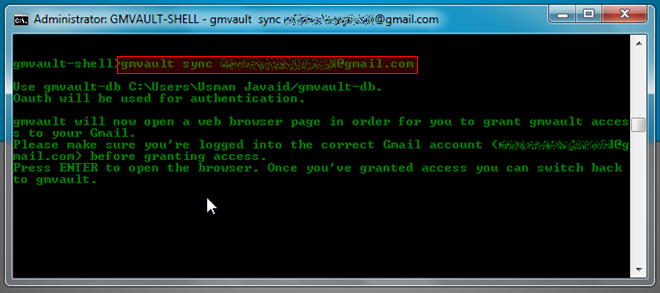
След като въведете, той ще ви помоли да влезетенеобходим имейл акаунт, за да предоставите достъп до вашия акаунт в Gmail. Просто натиснете Enter и тя ще отвори страницата за разрешение за достъп до приложението Gmail в браузъра ви по подразбиране. След като предоставите достъп, преминете към конзолата и натиснете Enter отново, за да започнете процеса на архивиране.
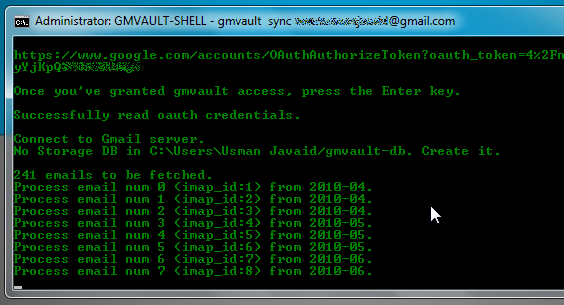
По подразбиране тя записва всички имейл елементи от определен акаунт в В: Потребители <потребителско име> gmvault-db папка. Можете обаче да промените папката за архивиране, като използвате –d DB_DIR превключвател с команда за синхронизиране. Режимът за бърза синхронизация ви позволява бързо да сканирате и архивирате имейли от последните 2 месеца на място по подразбиране / определено. Можете да използвате следната команда за извършване на бърза операция за архивиране.
gmvault sync - тип бърз <имейл адрес>
Възстановяването на архивирано имейл до Gmail акаунта е лесно. Всичко, от което се нуждаете, е да въведете следната команда, за да възстановите архивирания архив на имейл до посочения акаунт в Gmail.
gmvault Resto <имейл адрес>
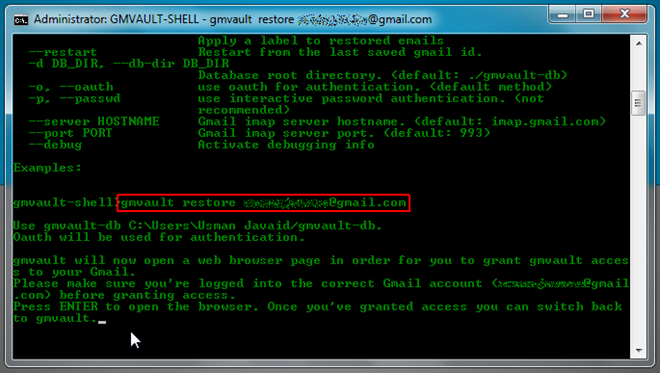
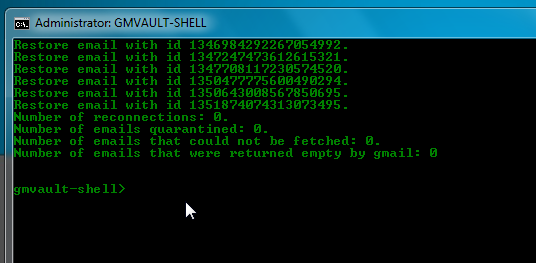
Това ще сканира местоположението за архивиране по подразбиране ислед това започнете да възстановявате архивирания архивен имейл архив в посочения акаунт в Gmail. Ако обаче сте създали резервно копие на елементите за електронна поща на друго място, тогава трябва да посочите местоположението с команда за възстановяване, за да възстановите архива на имейлите. Командата за възстановяване също ви позволява да посочите персонализиран етикет с елементи на електронна поща и да рестартирате процеса на възстановяване от последно обработен / запазен имейл чрез -label и -рестартирам ключове, съответно. Освен това можете да изберете да криптирате имейлите, запазени във вашата база данни за електронна поща (gmvault-db папка) за предотвратяване на неоторизиран достъп.
Gmvault със сигурност предоставя лесен начин за архивиранеи да възстановите архива на имейли към множество акаунти в Gmail. Използвайки командата за възстановяване, можете лесно да копирате резервни копия на имейл елементи до всеки Gmail акаунт. Освен това приложението има възможност за автоматично разрешаване на проблеми, свързани с IMAP, докато създава база данни с имейл елементи. Тук можете да проверите различни сценарии за използване и поддържани команди за синхронизиране и възстановяване. Към този текст приложението е във фаза на бета тестване и работи на Windows, Mac OS X и Linux OS.
Изтеглете Gmvault













Коментари